Jak odinstalować adware InitialProgram z systemu operacyjnego?
Wirus MacZnany również jako: Reklamy InitialProgram
Otrzymaj bezpłatne skanowanie i sprawdź, czy twój komputer jest zainfekowany.
USUŃ TO TERAZAby korzystać z w pełni funkcjonalnego produktu, musisz kupić licencję na Combo Cleaner. Dostępny jest 7-dniowy bezpłatny okres próbny. Combo Cleaner jest własnością i jest zarządzane przez RCS LT, spółkę macierzystą PCRisk.
Jak usunąć adware InitialProgram z Mac?
Czym jest InitialProgram?
InitialProgram to podejrzane oprogramowanie. Jest sklasyfikowane jako adware, a także ma cechy porywacza przeglądarki. Po udanej infiltracji, aplikacja ta prowadzi natrętne kampanie reklamowe (tj. wyświetla różne reklamy) i wprowadza zmiany w ustawieniach przeglądarki - w celu promowania nielegalnych wyszukiwarek. Ze względu na podejrzaną taktykę zastosowaną w dystrybucji InitialProgram, jest ona również sklasyfikowana jako PUA (potencjalnie niechciana aplikacja). Ponadto, większość PUA ma możliwości śledzenia danych, które są wykorzystywane do szpiegowania nawyków przeglądania użytkowników. Zaobserwowano, że InitialProgram jest dystrybuowana za pośrednictwem fałszywych aktualizacji programu Adobe Flash Player. Warto zauważyć, że nielegalne aktualizacje oprogramowania rozsyłają nie tylko PUA, ale także trojany, ransomware i inne złośliwe oprogramowanie.
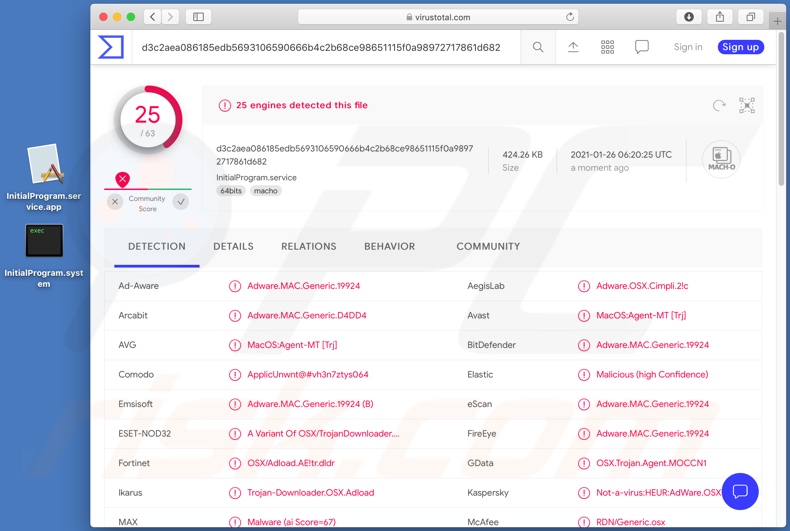
Adware umożliwia umieszczanie treści graficznych stron trzecich - zwykle na każdej odwiedzanej stronie internetowej. Prezentowane treści, np. okienka pop-up, reklamy banerowe, ankietowe, kuponowe i inne natrętne reklamy - poważnie obniżają jakość przeglądania. Reklamy ograniczają szybkość przeglądania i widoczność witryny (poprzez nakładanie się na zawartość strony). Ponadto, po kliknięciu natrętne reklamy przekierowują na podejrzane/złośliwe witryny, a niektóre mogą nawet potajemnie pobierać instalować oprogramowanie (np. PUA).
Porywacze przeglądarki przypisują stronę główną przeglądarek, domyślną wyszukiwarkę i adresy URL nowej kart/okna do adresów nielegalnych wyszukiwarek internetowych. W ten sposób wpływa to na przeglądanie: każda otwarta nowa karta/okno przeglądarki i zapytanie wpisane w pasku adresu URL - przekierowują na promowany adres. Fałszywe wyszukiwarki rzadko są w stanie samodzielnie zapewnić wyniki wyszukiwania, więc przekierowują (lub powodują łańcuchy przekierowań kończące się na) do Google, Yahoo, Bing i innych legalnych. Porywacze przeglądarki zapewniają ich trwałość, cofając wszelkie zmiany, które użytkownicy próbują wprowadzić w swoich przeglądarkach i/lub całkowicie ograniczając/blokując dostęp do ustawień przeglądarki. Dlatego odzyskanie porwanej przeglądarki jest niemożliwe bez usunięcia oprogramowania, które na nią wpływa.
Większość PUA (w tym typy adware i porywaczy przeglądarki) ma możliwości śledzenia danych. Mogą zapisywać aktywność przeglądania (odwiedzane adresy URL, przeglądane strony, wyszukiwane zapytania itp.) i zbierać zdobyte z nich dane osobowe (adresy IP, geolokalizacje i inne szczegóły). Następnie zarabia się na zebranych danych poprzez ich udostępnianie i/lub sprzedawanie stronom trzecim (potencjalnie cyberprzestępcom). Podsumowując, obecność niechcianych aplikacji na urządzeniach może prowadzić do infekcji systemu, poważnych problemów prywatności, strat finansowych, a nawet kradzieży tożsamości. Aby chronić integralność urządzenia i prywatność użytkowników, należy natychmiast usunąć wszystkie podejrzane aplikacje i rozszerzenia/wtyczki przeglądarki.
| Nazwa | Reklamy InitialProgram |
| Typ zagrożenia | Adware, malware Mac, wirus Mac |
| Nazwy wykrycia | Avast (MacOS:Agent-MT [Trj]), BitDefender (Adware.MAC.Generic.19924), ESET-NOD32 (wariant OSX/TrojanDownloader.Adload.AE), Kaspersky (Not-a-virus:HEUR:AdWare.OSX.Cimpli.m), Pełna lista (VirusTotal) |
| Dodatkowe informacje | Ta aplikacja należy do rodziny malware Adload. |
| Objawy | Twój Mac staje się wolniejszy niż normalnie, widzisz niechciane reklamy pop-up, jesteś przekierowywany na podejrzane witryny. |
| Metody dystrybucji | Zwodnicze reklamy pop-up, instalatory bezpłatnego oprogramowania (sprzedaż wiązana) fałszywe instalatory Flash Player, pobrania pliku torrent. |
| Zniszczenie | Śledzenie przeglądania internetu (potencjalne problemy prywatności), wyświetlanie niechcianych reklam, przekierowania na podejrzane witryny, utrata prywatnych informacji. |
| Usuwanie malware (Windows) |
Aby usunąć możliwe infekcje malware, przeskanuj komputer profesjonalnym oprogramowaniem antywirusowym. Nasi analitycy bezpieczeństwa zalecają korzystanie z Combo Cleaner. Pobierz Combo CleanerBezpłatny skaner sprawdza, czy twój komputer jest zainfekowany. Aby korzystać z w pełni funkcjonalnego produktu, musisz kupić licencję na Combo Cleaner. Dostępny jest 7-dniowy bezpłatny okres próbny. Combo Cleaner jest własnością i jest zarządzane przez RCS LT, spółkę macierzystą PCRisk. |
ElementaryType, ActivityElement, OperativeDock, LogarithmicBalance - to kilka przykładów innych aplikacji typu adware. Wyglądają zwyczajnie i oferują szeroki wachlarz „podręcznych" funkcji. Jednak funkcje te rzadko działają zgodnie z obietnicą, a w większości przypadków w ogóle nie działają. Dotyczy to praktycznie wszystkich PUA. Funkcjonalność i bezpieczeństwo użytkownika nie mają znaczenia, ponieważ jedynym celem niechcianego oprogramowania jest generowanie zysku dla programistów. Dlatego zamiast spełniać obietnice, PUA mogą prowadzić natrętne kampanie reklamowe, powodować przekierowania, porywać przeglądarki i zbierać prywatne informacje.
Jak zainstalowano InitialProgram na moim komputerze?
PUA są dystrybuowane za pośrednictwem konfiguratorów pobierania/instalacji innych produktów. Ta fałszywa metoda marketingowa polegająca na dołączaniu niechcianych lub złośliwych dodatków do zwykłego oprogramowania nazywana jest „sprzedażą wiązaną". Przyspieszanie procesów pobierania/instalacji (np. ignorowanie warunków, używanie „Szybkich"/„Ekspresowych" itp. ustawień) zwiększa ryzyko nieumyślnego wpuszczenia podejrzanych/dołączonych programów do systemu. Natrętne reklamy również rozsyłają PUA; po kliknięciu mogą uruchamiać skrypty w celu pobrania/zainstalowania oprogramowania bez zgody użytkownika. Aplikacje te mogą mieć również „oficjalne" witryny promocyjne, z których można je pobrać.
Jak uniknąć instalacji potencjalnie niechcianych aplikacji?
Zaleca się sprawdzenie produktów przed ich pobraniem/instalacją i/lub zakupem. Wszystkie pliki do pobrania należy wykonywać wyłącznie z oficjalnych i zweryfikowanych źródeł. Ponieważ podejrzane kanały pobierania, np. nieoficjalne i bezpłatne witryny z hostingiem plików, sieci wymiany peer-to-peer i inne zewnętrzne programy do pobierania często oferują szkodliwe i/lub dołączone programy. Zaleca się, aby podczas pobierania/instalowania przeczytać warunki, zapoznać się ze wszystkimi możliwymi opcjami, skorzystać z „Własnych"/„Zaawansowanych" ustawień oraz rezygnować z dodatkowych aplikacji, narzędzi, funkcji i innych dodatków. Natrętne reklamy wydają się uzasadnione, jednak przekierowują na niewiarygodne i podejrzane witryny (np. z pornografią, randkami dla dorosłych, hazardem itp.). Jeśli użytkownicy napotkają tego typu reklamy i/lub przekierowania, muszą sprawdzić swoje urządzenia i natychmiast usunąć z nich wszystkie podejrzane aplikacje i wykryte rozszerzenia/wtyczki przeglądarki. Jeśli twój komputer jest już zainfekowany InitialProgram, zalecamy wykonanie skanowania za pomocą Combo Cleaner Antivirus dla Windows, aby automatycznie usunąć to adware.
Zwodniczy instalator aplikacji (fałszywy aktualizator Flash Player) promujący adware InitialProgram:
Krok 1:
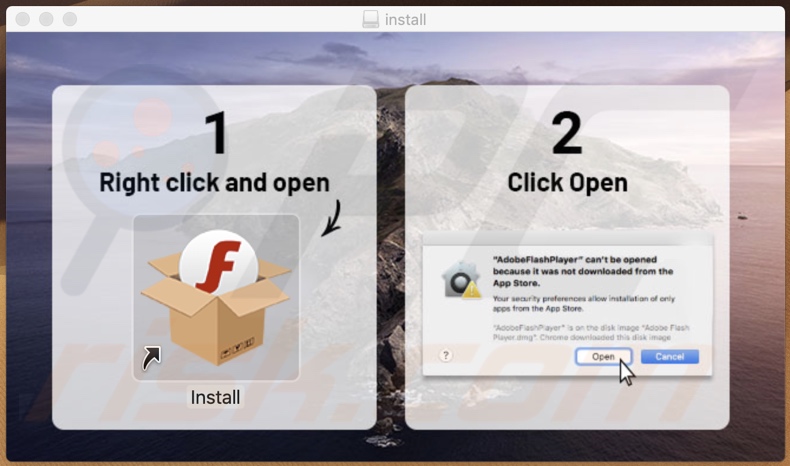
Krok 2:

Pliki powiązane z adware InitialProgram, które należy usunąć:
- ~/Library/Application Support/.[random_string]/Services/com.InitialProgram.service.app
- ~/Library/LaunchAgents/com.InitialProgram.service.plist
- /Library/Application Support/.[random_string]/System/com.InitialProgram.system
- /Library/LaunchDaemons/com.InitialProgram.system.plist
Natychmiastowe automatyczne usunięcie malware:
Ręczne usuwanie zagrożenia może być długim i skomplikowanym procesem, który wymaga zaawansowanych umiejętności obsługi komputera. Combo Cleaner to profesjonalne narzędzie do automatycznego usuwania malware, które jest zalecane do pozbycia się złośliwego oprogramowania. Pobierz je, klikając poniższy przycisk:
POBIERZ Combo CleanerPobierając jakiekolwiek oprogramowanie wyszczególnione na tej stronie zgadzasz się z naszą Polityką prywatności oraz Regulaminem. Aby korzystać z w pełni funkcjonalnego produktu, musisz kupić licencję na Combo Cleaner. Dostępny jest 7-dniowy bezpłatny okres próbny. Combo Cleaner jest własnością i jest zarządzane przez RCS LT, spółkę macierzystą PCRisk.
Szybkie menu:
- Czym jest InitialProgram?
- KROK 1. Usuwanie plików i folderów powiązanych z InitialProgram z OSX.
- KROK 2. Usuwanie reklam InitialProgram z Safari.
- KROK 3. Usuwanie adware InitialProgram z Google Chrome.
- KROK 4. Usuwanie reklam InitialProgram z Mozilla Firefox.
Film pokazujący, jak usunąć adware InitialProgram przy użyciu Combo Cleaner:
Usuwanie adware InitialProgram:
Usuwanie potencjalnie niechcianych aplikacji powiązanych z InitialProgram z twojego folderu "Aplikacje":

Kliknij ikonę Finder. W oknie Finder wybierz "Aplikacje". W folderze aplikacji poszukaj "MPlayerX", "NicePlayer" lub innych podejrzanych aplikacji i przenieś je do Kosza. Po usunięciu potencjalnie niechcianych aplikacji, które powodują reklamy internetowe, przeskanuj swój Mac pod kątem wszelkich pozostałych niepożądanych składników.
POBIERZ narzędzie do usuwania złośliwego oprogramowania
Combo Cleaner sprawdza, czy twój komputer został zainfekowany. Aby korzystać z w pełni funkcjonalnego produktu, musisz kupić licencję na Combo Cleaner. Dostępny jest 7-dniowy bezpłatny okres próbny. Combo Cleaner jest własnością i jest zarządzane przez RCS LT, spółkę macierzystą PCRisk.
Usuwanie plików i folderów powiązanych z reklamy initialprogram:

Kliknij ikonę Finder na pasku menu, wybierz Idź i kliknij Idź do Folderu...
 Poszukaj plików wygenerowanych przez adware w folderze /Library/LaunchAgents:
Poszukaj plików wygenerowanych przez adware w folderze /Library/LaunchAgents:

W pasku Przejdź do Folderu... wpisz: /Library/LaunchAgents
 W folderze "LaunchAgents" poszukaj wszelkich ostatnio dodanych i podejrzanych plików oraz przenieś je do Kosza. Przykłady plików wygenerowanych przez adware - "installmac.AppRemoval.plist", "myppes.download.plist", "mykotlerino.ltvbit.plist", "kuklorest.update.plist" itd. Adware powszechnie instaluje wiele plików z tym samym rozszerzeniem.
W folderze "LaunchAgents" poszukaj wszelkich ostatnio dodanych i podejrzanych plików oraz przenieś je do Kosza. Przykłady plików wygenerowanych przez adware - "installmac.AppRemoval.plist", "myppes.download.plist", "mykotlerino.ltvbit.plist", "kuklorest.update.plist" itd. Adware powszechnie instaluje wiele plików z tym samym rozszerzeniem.
 Poszukaj plików wygenerowanych przez adware w folderze /Library/Application Support:
Poszukaj plików wygenerowanych przez adware w folderze /Library/Application Support:

W pasku Przejdź do Folderu... wpisz: /Library/Application Support

W folderze "Application Support" sprawdź wszelkie ostatnio dodane i podejrzane foldery. Przykładowo "MplayerX" lub "NicePlayer" oraz przenieś te foldery do Kosza..
 Poszukaj plików wygenerowanych przez adware w folderze ~/Library/LaunchAgents:
Poszukaj plików wygenerowanych przez adware w folderze ~/Library/LaunchAgents:

W pasku Przejdź do Folderu... i wpisz: ~/Library/LaunchAgents

W folderze "LaunchAgents" poszukaj wszelkich ostatnio dodanych i podejrzanych plików oraz przenieś je do Kosza. Przykłady plików wygenerowanych przez adware - "installmac.AppRemoval.plist", "myppes.download.plist", "mykotlerino.ltvbit.plist", "kuklorest.update.plist" itp. Adware powszechnie instaluje szereg plików z tym samym rozszerzeniem.
 Poszukaj plików wygenerowanych przez adware w folderze /Library/LaunchDaemons:
Poszukaj plików wygenerowanych przez adware w folderze /Library/LaunchDaemons:

W pasku Przejdź do Folderu... wpisz: /Library/LaunchDaemons
 W folderze "LaunchDaemons" poszukaj wszelkich podejrzanych plików. Przykładowo: "com.aoudad.net-preferences.plist", "com.myppes.net-preferences.plist", "com.kuklorest.net-preferences.plist", "com.avickUpd.plist" itp. oraz przenieś je do Kosza.
W folderze "LaunchDaemons" poszukaj wszelkich podejrzanych plików. Przykładowo: "com.aoudad.net-preferences.plist", "com.myppes.net-preferences.plist", "com.kuklorest.net-preferences.plist", "com.avickUpd.plist" itp. oraz przenieś je do Kosza.
 Przeskanuj swój Mac za pomocą Combo Cleaner:
Przeskanuj swój Mac za pomocą Combo Cleaner:
Jeśli wykonałeś wszystkie kroki we właściwej kolejności, twój Mac powinien być wolny od infekcji. Aby mieć pewność, że twój system nie jest zainfekowany, uruchom skanowanie przy użyciu programu Combo Cleaner Antivirus. Pobierz GO TUTAJ. Po pobraniu pliku kliknij dwukrotnie instalator combocleaner.dmg, w otwartym oknie przeciągnij i upuść ikonę Combo Cleaner na górze ikony aplikacji. Teraz otwórz starter i kliknij ikonę Combo Cleaner. Poczekaj, aż Combo Cleaner zaktualizuje bazę definicji wirusów i kliknij przycisk "Start Combo Scan" (Uruchom skanowanie Combo).

Combo Cleaner skanuje twój komputer Mac w poszukiwaniu infekcji malware. Jeśli skanowanie antywirusowe wyświetla "nie znaleziono żadnych zagrożeń" - oznacza to, że możesz kontynuować korzystanie z przewodnika usuwania. W przeciwnym razie, przed kontynuowaniem zaleca się usunięcie wszystkich wykrytych infekcji.

Po usunięciu plików i folderów wygenerowanych przez adware, kontynuuj w celu usunięcia złośliwych rozszerzeń ze swoich przeglądarek internetowych.
Usuwanie strony domowej i domyślnej wyszukiwarki reklamy initialprogram z przeglądarek internetowych:
 Usuwanie złośliwych rozszerzeń z Safari:
Usuwanie złośliwych rozszerzeń z Safari:
Usuwanie rozszerzeń powiązanych z reklamy initialprogram z Safari:

Otwórz przeglądarkę Safari. Z paska menu wybierz "Safari" i kliknij "Preferencje...".

W oknie "Preferencje" wybierz zakładkę "Rozszerzenia" i poszukaj wszelkich ostatnio zainstalowanych oraz podejrzanych rozszerzeń. Po ich zlokalizowaniu kliknij znajdujących się obok każdego z nich przycisk „Odinstaluj". Pamiętaj, że możesz bezpiecznie odinstalować wszystkie rozszerzenia ze swojej przeglądarki Safari – żadne z nich nie ma zasadniczego znaczenia dla jej prawidłowego działania.
- Jeśli w dalszym ciągu masz problemy z niechcianymi przekierowaniami przeglądarki oraz niechcianymi reklamami - Przywróć Safari.
 Usuwanie złośliwych wtyczek z Mozilla Firefox:
Usuwanie złośliwych wtyczek z Mozilla Firefox:
Usuwanie dodatków powiązanych z reklamy initialprogram z Mozilla Firefox:

Otwórz przeglądarkę Mozilla Firefox. W prawym górnym rogu ekranu kliknij przycisk "Otwórz Menu" (trzy linie poziome). W otwartym menu wybierz "Dodatki".

Wybierz zakładkę "Rozszerzenia" i poszukaj ostatnio zainstalowanych oraz podejrzanych dodatków. Po znalezieniu kliknij przycisk "Usuń" obok każdego z nich. Zauważ, że możesz bezpiecznie odinstalować wszystkie rozszerzenia z przeglądarki Mozilla Firefox – żadne z nich nie ma znaczącego wpływu na jej normalne działanie.
- Jeśli nadal doświadczasz problemów z przekierowaniami przeglądarki oraz niechcianymi reklamami - Przywróć Mozilla Firefox.
 Usuwanie złośliwych rozszerzeń z Google Chrome:
Usuwanie złośliwych rozszerzeń z Google Chrome:
Usuwanie dodatków powiązanych z reklamy initialprogram z Google Chrome:

Otwórz Google Chrome i kliknij przycisk "Menu Chrome" (trzy linie poziome) zlokalizowany w prawym górnym rogu okna przeglądarki. Z rozwijanego menu wybierz "Więcej narzędzi" oraz wybierz "Rozszerzenia".

W oknie "Rozszerzenia" poszukaj wszelkich ostatnio zainstalowanych i podejrzanych dodatków. Po znalezieniu kliknij przycisk "Kosz" obok każdego z nich. Zauważ, że możesz bezpiecznie odinstalować wszystkie rozszerzenia z przeglądarki Google Chrome – żadne z nich nie ma znaczącego wpływu na jej normalne działanie.
- Jeśli nadal doświadczasz problemów z przekierowaniami przeglądarki oraz niechcianymi reklamami - PrzywróćGoogle Chrome.
Udostępnij:

Tomas Meskauskas
Ekspert ds. bezpieczeństwa, profesjonalny analityk złośliwego oprogramowania
Jestem pasjonatem bezpieczeństwa komputerowego i technologii. Posiadam ponad 10-letnie doświadczenie w różnych firmach zajmujących się rozwiązywaniem problemów technicznych i bezpieczeństwem Internetu. Od 2010 roku pracuję jako autor i redaktor Pcrisk. Śledź mnie na Twitter i LinkedIn, aby być na bieżąco z najnowszymi zagrożeniami bezpieczeństwa online.
Portal bezpieczeństwa PCrisk jest prowadzony przez firmę RCS LT.
Połączone siły badaczy bezpieczeństwa pomagają edukować użytkowników komputerów na temat najnowszych zagrożeń bezpieczeństwa w Internecie. Więcej informacji o firmie RCS LT.
Nasze poradniki usuwania malware są bezpłatne. Jednak, jeśli chciałbyś nas wspomóc, prosimy o przesłanie nam dotacji.
Przekaż darowiznęPortal bezpieczeństwa PCrisk jest prowadzony przez firmę RCS LT.
Połączone siły badaczy bezpieczeństwa pomagają edukować użytkowników komputerów na temat najnowszych zagrożeń bezpieczeństwa w Internecie. Więcej informacji o firmie RCS LT.
Nasze poradniki usuwania malware są bezpłatne. Jednak, jeśli chciałbyś nas wspomóc, prosimy o przesłanie nam dotacji.
Przekaż darowiznę
▼ Pokaż dyskusję